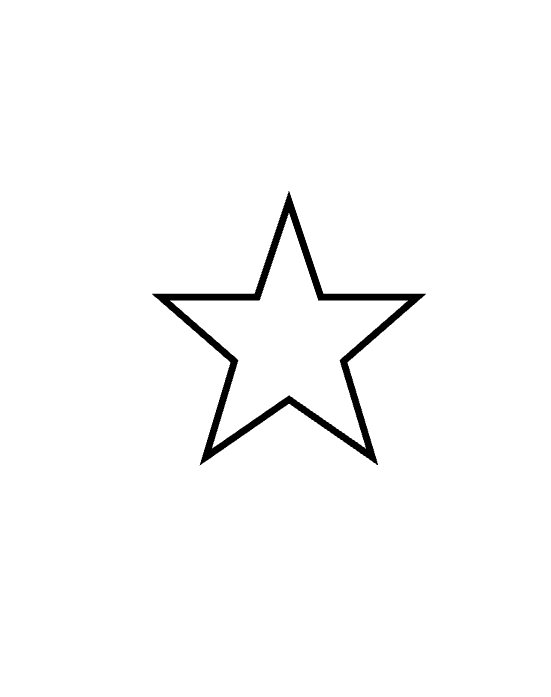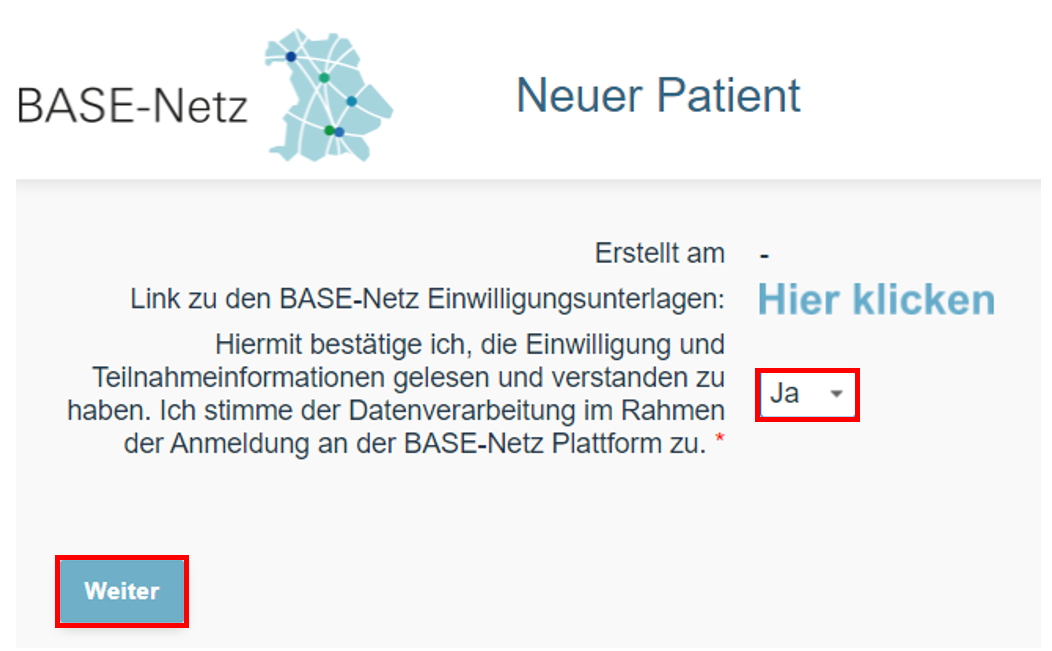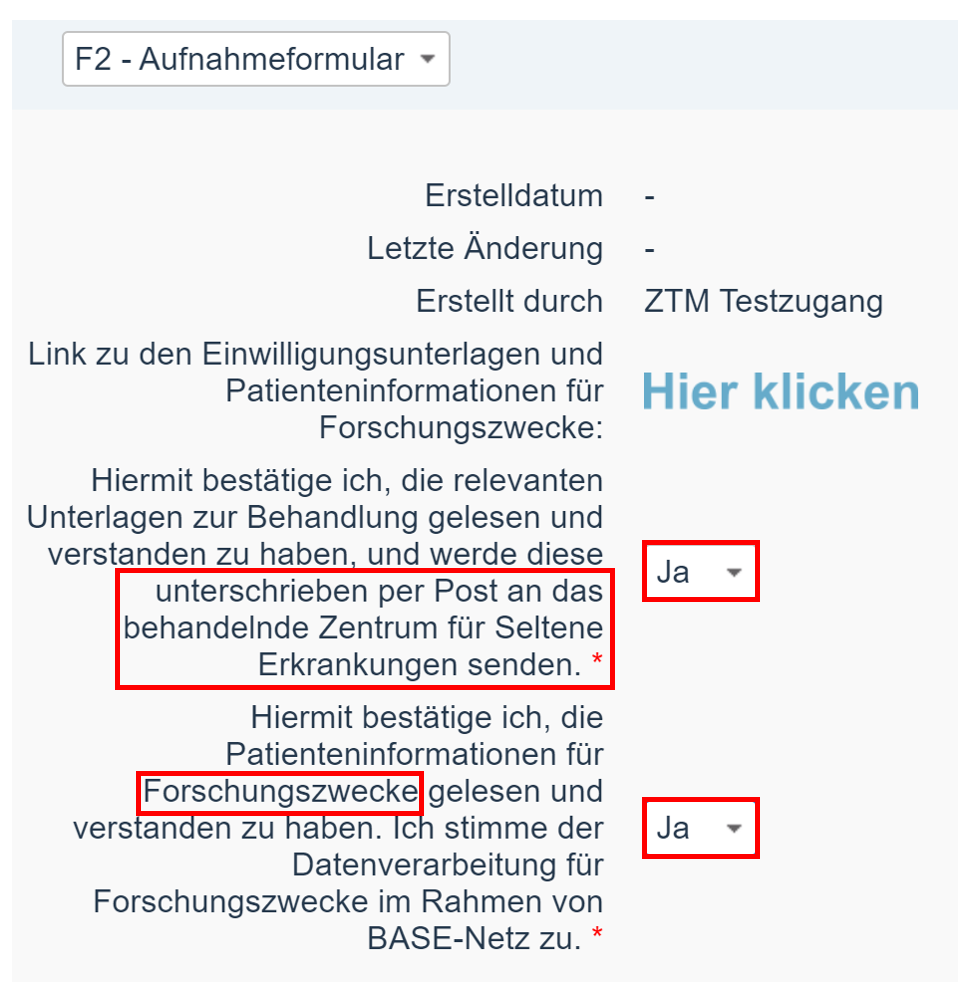SONDERFUNKTIONEN
In diesem Kapitel werden Fragen rund um die Sonderfunktionen im Workflow von BASE-Netz beantwortet.
|
|
|
Hinweis: Klicken Sie auf die Punkte im Inhaltsverzeichnis um direkt zu den gewünschten Informationen zu gelangen.
INHALTSVERZEICHNIS
1. Funktion: 2-Stufiges Einwilligungsverfahren
2. Funktion: Ähnlichkeitssuche
3. Funktion: Aktenzusammenführung
4. Funktion: Aktenübergabe
5. Funktion: Löschkonzept
6. Funktion: Mail-Notification
7. Funktion: Statusfelder
1. Funktion: 2-stufiges Einwilligungsverfahren
Das 2-stufige Einwilligungsverfahren...
- sorgt für eine datenschutzkonforme Einwilligung des Patienten in die verschiedenen Prozesse von BASE-Netz.
- ist dafür da, weil die für BASE-Netz erstellten Dokumente nur den Prozess der Anmeldung abdecken. Alle weiteren Schritte, wie Aufnahme und Fallbearbeitung, unterliegen der Annahme des Zustandekommens eines Behandlungsvertrages.
Stufe 1
= Einwilligung des Patienten in die digitale Datenverarbeitung personenbezogener Daten zur Anmeldung am BASE-Netz Portal.
Stufe 2
= Einwilligung des Patienten zur Aufnahme und Fallbearbeitung am Standort und Austausch über den Standort hinweg sowie zur Nutzung anonymisierter Daten für Forschungszwecke.
|
Wann erfolgt die elektronische Einwilligung zur Datenverarbeitung? Sie erfolgt mit der Anmeldung über die > BASE-Netz Webseite < |
|
Wie erfolgt die elektronische Einwilligung zur Datenverarbeitung? Mit der elektronischen Einwilligung im F1 - Anmeldeformular über die Telemedizinakte, stimmt der Patient der Datenverarbeitung zu.
|
|
Was beinhaltet die elektronische Einwilligung zur Datenverarbeitung? Die Bestätigung, dass Anmeldedaten im Rahmen von BASE-Netz verarbeitet werden dürfen. |
|
Wann wird die Einwilligung für Standort & Forschung erteilt? Die Zustimmung wird bei Patientenaufnahme am ZSE, vor/mit Freigabe des Aufnahmeformulars durch das ZSE bzw. mit Ausfüllung des Formulars durch den Patienten erteilt. |
|
Wie wird die Einwilligung für Standort & Forschung erteilt? Mit der unterschriebenen Standorteinwilligung an das ZSE und der elektronischen Bestätigung über die Telemedizinakte. Wichtig für die Standorteinwilligung Der Patient findet die standortspezifischen Einwilligungsunterlagen (Behandlungsvertrag) wenn er auf "Hier klicken" im F2 - Aufnahmeformular klickt. Er druckt die Unterlagen aus und sendet sie per Post an das jeweilige ZSE. Zusätzlich bestätigt er die Standorteinwilligung über das elektronische Formular.
|
|
Was beinhaltet die Einwilligung für Standort & Forschung? Die Annahme des Behandlungsangebots durch den Patienten und die damit verbundene Bestätigung, dass alle nötigen Daten verarbeitet und von/an Mitbehandler eingeholt/weitergegeben werden dürfen. |
2. Funktion: Ähnlichkeitssuche
Die Ähnlichkeitssuche...
- prüft bei Anmeldung eines Patienten in der Telemedizinakte die Ähnlichkeit zu anderen Patienten über alle Mandanten (Standorte) hinweg.
- schützt vor Mehrfachanmeldungen an verschiedenen Standorten.
- schützt vor Mehrfachanmeldungen am gleichen Standort.
- lässt Mehrfachanmeldungen grundlegend zu, jedoch erhält der Benutzer der Telemedizinakte einen Hinweis.
Wie funktioniert die Ähnlichkeitssuche?
Die Prüfung berücksichtigt Nachname, Vorname, Geburtsdatum und Geschlecht auf phonetischer Basis (das heißt Müller/Mueller, Meier/Meyer sind ähnlich).
Bei Ähnlichkeit erscheint der Hinweis "Duplikat vorhanden" in den betroffenen Patientenakten. Der Hinweis wird in den Stammdaten dieser Patientenakten angezeigt.
![]()
Zusätzlich wird ein automatischer Akteneintrag „Ähnlicher Patient vorhanden“ erstellt. Dieser Eintrag beinhaltet, an welchem Standort ein Duplikat existiert. Auch Treffer innerhalb eines Standortes sind möglich.
Die Ähnlichkeitssuche greift auch auf abgeschlossene und teilgelöschte Akten.
Wie gehen Sie mit dem Hinweis um?
Initiieren Sie eine Kontaktaufnahme zwischen dem anderen ZSE und stimmen Sie die entsprechende Handhabung mit der Mehrfachanmeldung ab.
3. Funktion: Aktenzusammenführung
Die Aktenzusammenführung...
- macht es möglich, aus zwei Akten eine zu machen.
- kann bei Mehrfachanmeldung zwei Akten zusammenführen.
Wie funktioniert die Aktenzusammenführung?
Das nachfolgende Fallbeispiel soll die Funktion näher erklären.
Klicken Sie auf das Symbol ![]() um die Akten im nächsten Schritt zusammenzuführen.
um die Akten im nächsten Schritt zusammenzuführen.
Wichtig: Sie müssen in der Hauptakte, die Sie behalten möchten, das Symbol ![]() anklicken.
anklicken.
In diesem Beispiel soll die Hauptakte "Christoph Duplikat2" bestehen bleiben und die Einträge aus einer anderen Akte übernehmen.
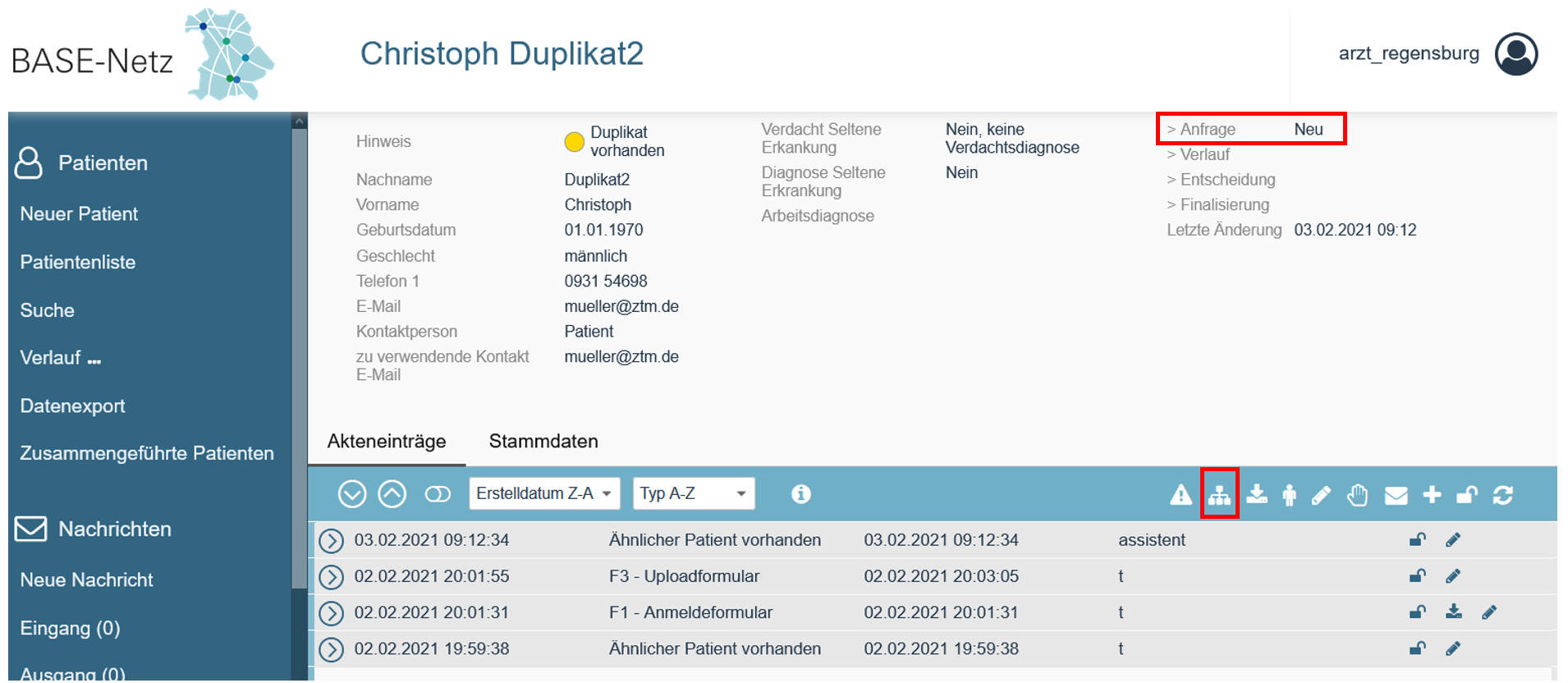
In der Zuordnung können Sie nun die Akte auswählen, die in die bestehende Hauptakte, übernommen werden soll. Mit Hilfe des Filterbereichs können Sie die Auswahl an zuordenbaren Akten (z. B. über den Nachnamen) einschränken.
Im Beispiel findet eine Zuordnung zur Hauptakte "Christoph Duplikat 2" statt. Über die Suche des Nachnamens "Duplikat 2" werden ähnliche Akteneinträge in der Zuordnungsliste angezeigt.
Um die gewünschte Akte zuzuordnen, klicken Sie auf den Button "Akteneinträge übernehmen" in der Zuordnungsliste. Wenn Sie die darauf folgende Sicherheitsabfrage bestätigten, wird die gewünschte Akte in die Hauptakte übernommen.
Die Stammdaten und Akteneinträge der Hauptakte bleiben erhalten und die Akteneinträge der übernommenen Akte werden in die Hauptakte übergeben. Die Stammdaten und die gesamte übernommene Akte sind dann nicht mehr vorhanden.
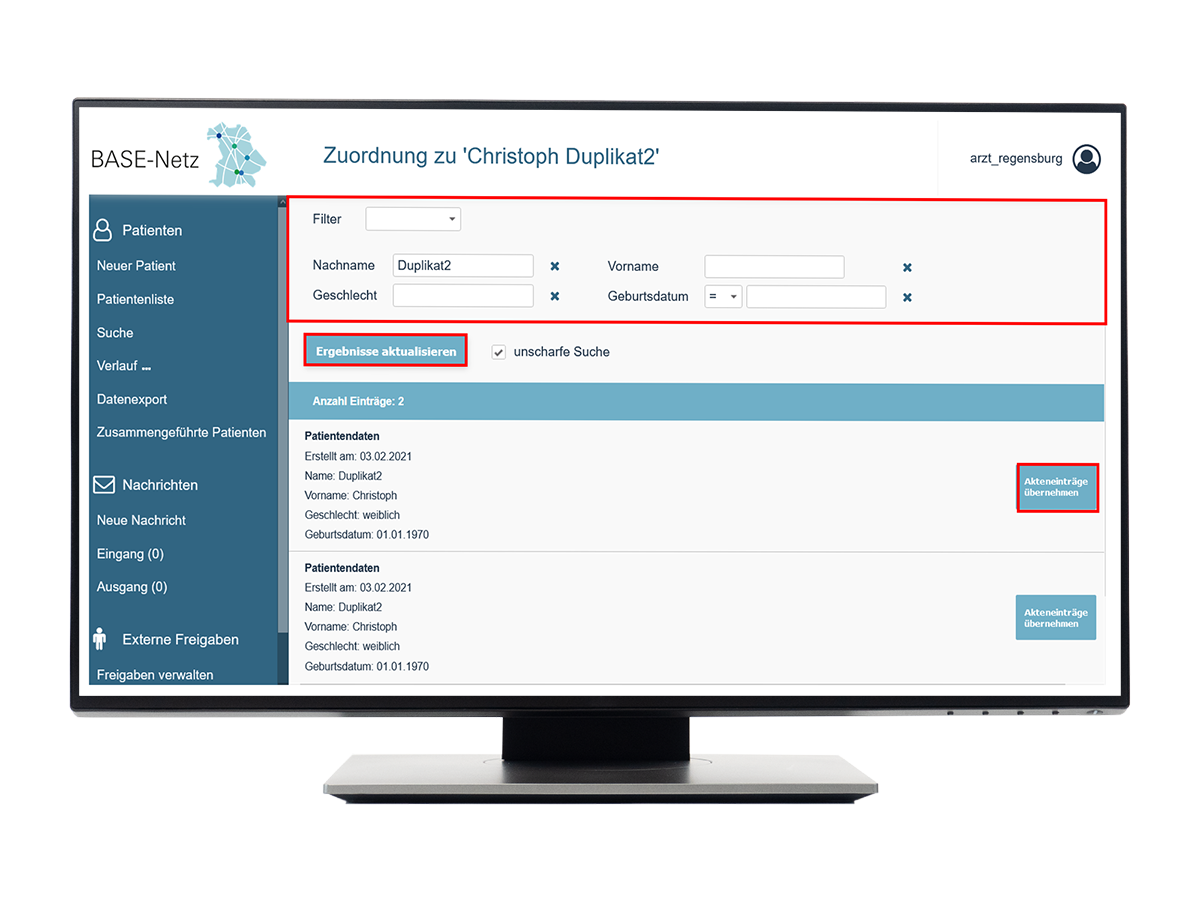
4. Funktion: Aktenübergabe
Die Aktenübergabe...
- macht es möglich eine Fallbearbeitung weiterzuführen und eine Akte an einen anderen Standort zu übergeben.
Wie funktioniert die Aktenübergabe?
Grundlegend wird die Akte von Standort A nach Standort B kopiert und anschließend bei Standort A geschlossen. Standort B kann die Akte weiterführen.
Das nachfolgende Fallbeispiel soll die Funktion näher erklären.
Der Standort "Würzburg" möchte dem Standort "Regensburg" die Akte "Christoph Duplikat 2" übergeben.
1. Gehen Sie in die Patientenliste.
2. Markieren Sie die zu kopierende Akte mit einem Haken in der Patientenliste, die übergeben werden soll.
3. Wählen Sie den Standort (Mandanten) aus, an welchen die Akte übergeben werden soll.
4. Klicken Sie auf "Kopieren".
Der Standort "Würzburg" hat nun dem Standort "Regensburg" die Akte von "Christoph Duplikat 2" über die Telemedizinakte übergeben.
Die Akte "Christoph Duplikat 2" in Standort "Würzburg" wird dann zwar als geschlossen angezeigt, muss aber manuell durch Anklicken des Schlosses geschlosssen werden. Nur so wird das Datum der Löschung in der Akte vermerkt und gespeichert, was die Vorraussetzung dafür ist, dass das Löschkonzept greifen kann.
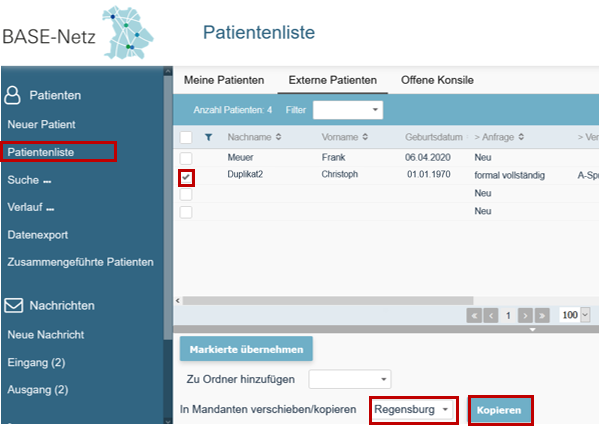
Nun hat der Standort "Regensburg" die Akte "Christoph Duplikat 2" in der Telemedizinakte erhalten. Dies erkennen Sie an dem Hinweis "Erstellt in - UKW", zugleich sind alle Akteneinträge, die im UKW erstellt wurden, mit dem Kürzel des Standortes gekennzeichnet. Zusätzlich wird die Akte mit dem Status "neu" versehen.
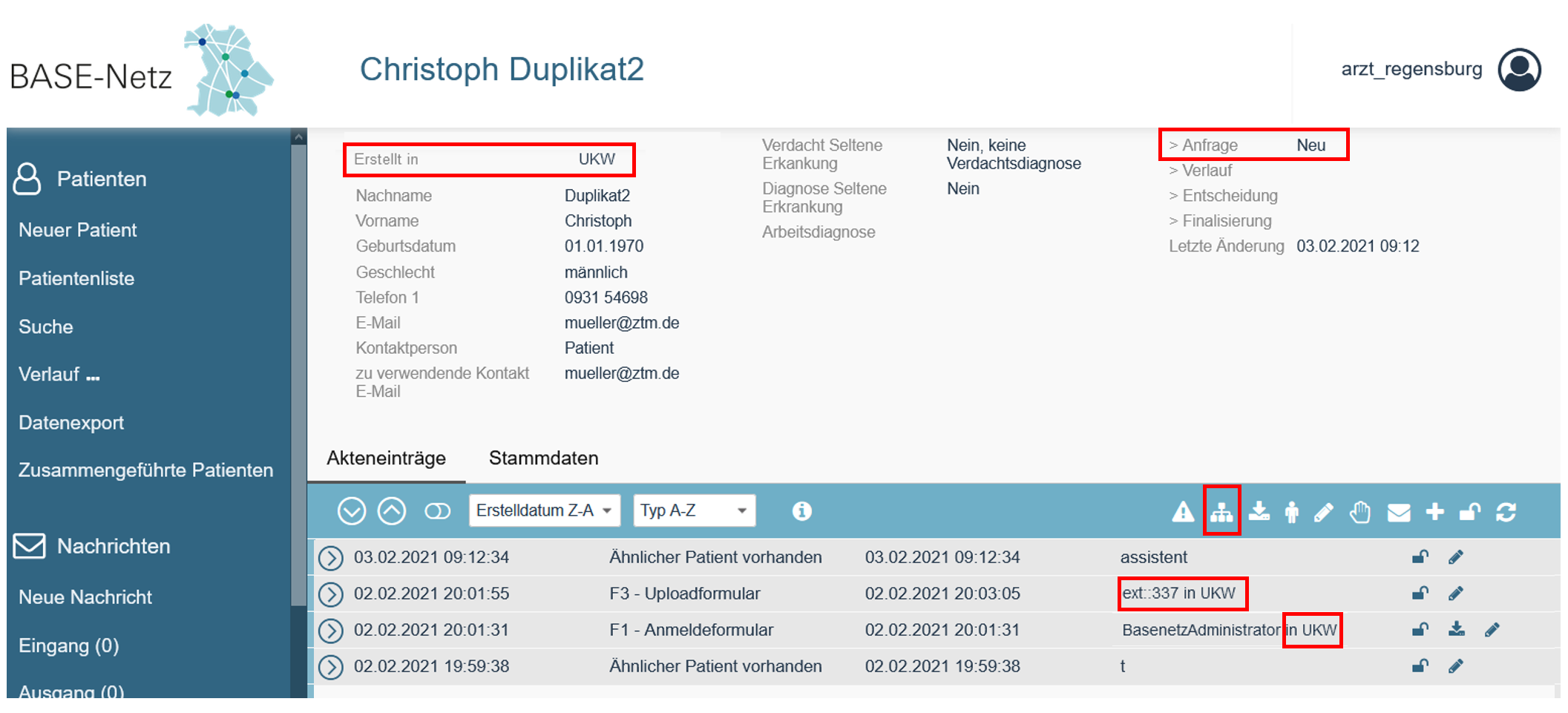
5. Funktion: Löschkonzept
Wichtig: Es erfolgt keine Löschung von offenen Akten!
Das Löschkonzept...
- löscht finalisierte Akten automatisch.
- findet in 2 Stufen - Teillöschung und Volllöschung - statt.
1. Stufe - Teillöschung
- löscht alle medizinischen Daten der Falldokumentation (Stammdaten, Akteneinträge und Uploads)
- es bleiben lediglich die Rumpfdaten (Nachname, Vorname, Geburtsdatum und Geschlecht) zur Ähnlichkeitssuche erhalten
- Löschung erfolgt 3 Monate nach dem Abschluss einer Akte (Schloss ist zu
 )
)
2. Stufe - Volllöschung
- löscht alle übrigen Daten (Rumpfdaten), die zur Ähnlichkeitssuche verblieben sind
- Löschung erfolgt 5 Jahre nach dem Abschluss einer Akte (Schloss ist zu
 )
)
Wie funktioniert das Löschkonzept?
Mit Abschluss (z. B. durch Finalisierung oder manuelles Schließen) einer Akte wird automatisch das Datum der Löschung in der Akte vermerkt und gespeichert und ein Löschcounter gestartet.
Nach Ablauf von 3 Monaten wird die Akte automatisch teilgelöscht. Nach Ablauf von 5 Jahren wird die Akte automatisch vollgelöscht.
Wird eine geschlossene Akte wieder geöffnet, dann wird der Löschcounter zurückgesetzt und die Akte bleibt bestehen.
6. Funktion: MAIL-NOTIFICATION
Die Mail-Notifications...
- gehen sowohl an interne Mitarbeiter im jeweiligen ZSE, als auch an externe Kontaktpersonen (Patient, Angehöriger, Arzt etc.).
- werden in der Telemedizinakte bei der Anmeldung, Aufnahme, Epikrise HA und bei den Uploads versendet.
- gehen immer an die E-Mail Adresse, die in den Stammdaten unter „zu verwendende Kontakt E-Mail“ hinterlegt ist. (Wichtig: Wird bei der Freigabe eine andere E-Mail Adresse angegeben, dann geht die Freigabe E-Mail an diese Adresse, die Bestätigung jedoch an die hinterlegte E-Mail aus den Stammdaten.)
Anmeldung | Es geht eine externe und eine interne E-Mail raus. 1. E-Mail (extern): Die externe Kontaktperson, z. B. der Patient, erhält eine Bestätigungsmail, dass das Anmeldeformular abgegeben wurde. 2. E-Mail (intern): Der Lotse am ZSE erhält eine Bestätigungsmail, dass ein neues Anmeldeformular eingereicht wurde. |
Aufnahme | Es gehen zwei externe E-Mails raus. 1. E-Mail: Mit der Freigabe erhält die externe Kontaktperson eine E-Mail, in der ein Freigabe-Code enthalten ist, womit das Aufnahmeformular aufgerufen und ausgefüllt werden kann. 2. E-Mail: Mit dem Abgeben des Aufnahmeformulars, erhält die externe Kontaktperson eine zweite E-Mail mit der Information, dass das Aufnahmeformular erfolgreich abgegeben wurde. |
Epikrise HA | Es gehen zwei externe E-Mails raus. 1. E-Mail: die externe Kontaktperson erhält eine E-Mail in der ein Freigabe-Code enthalten ist, womit das Epikrise-HA Formular (F4) aufgerufen und ausgefüllt werden kann. 2. E-Mail: Anschließend erhält die externe Kontaktperson eine zweite E-Mail mit der Information, dass das Epikrise-HA Formular erfolgreich abgegeben wurde. |
Uploads | Es gehen zwei externe E-Mails raus. 1. E-Mail: die externe Kontaktperson (z. B. Patient oder auch Hausarzt) erhält eine E-Mail in der ein Freigabe-Code enthalten ist, womit das Upload Formular (F3) aufgerufen und ausgefüllt werden kann. 2. E-Mail: Anschließend erhält die externe Kontaktperson eine zweite E-Mail mit der Information, dass das Upload Formular erfolgreich abgegeben wurde. |
Die Mail-Notifications werden über folgende E-Mail Adressen von den jeweiligen ZSE´s an die externen Kontaktpersonen versendet:
| Würzburg | |
| Regensburg | |
| Erlangen | |
| Ludwig-Maximilian-Universität München | |
| Technische Universität München |
Die Mail-Notification bei einer "Neuanmeldung" eines Patienten geht an die angegebenen Empfangs-E-Mail Adressen des jeweiligen ZSE.
7. Funktion: Statusfelder
Die Statusfelder...
- geben auf den ersten Blick den aktuellen Stand des Patientenfalls wieder.
- werden im Header einer jeden Patientenakte angezeigt.
- werden durch den Status bzw. Typ der internen Akteneinträge (D1 bis D4-Formulare) gesetzt.
- zeigen immer den zuletzt gesetzten Status (durch den jeweiligen Akteneintrag D1 bis D4-Formulare) an.
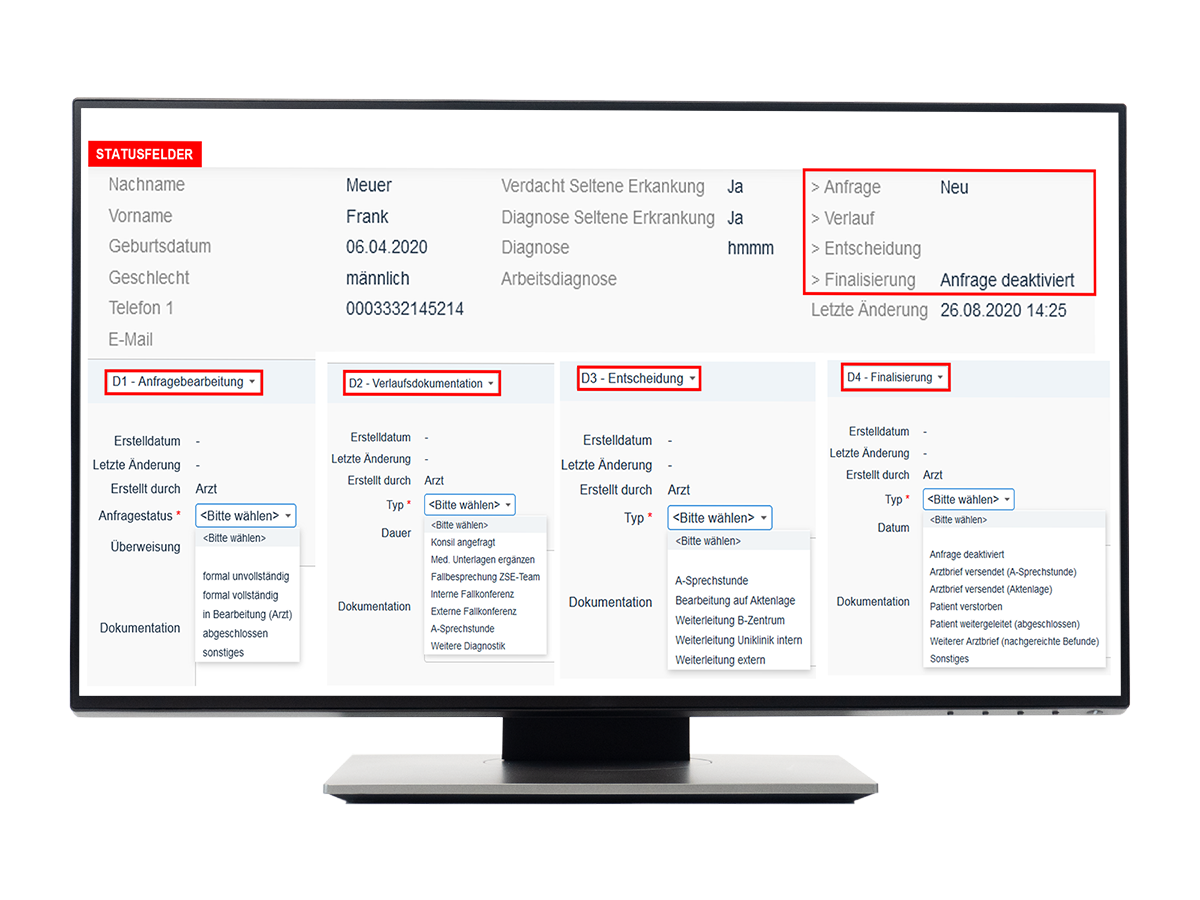
D1 - Anfragebearbeitung
Statusfeld: "> Anfrage"
Sie können nun intern dokumentieren, wie mit der Anfrage des Patienten weiter umgegangen werden soll.
Klicken Sie auf nachfolgenden Link, um zu erfahren, wie Sie den Akteneintrag verwenden.
Statusfelder
Das >Anfrage-Statusfeld zeigt an, dass der Patientenfall Neu ist. Bisher liegt für Herrn Meuer somit nur das F1 - Anmeldeformular vor, aber es hat noch keine interne Dokumentation in der Patientenakte stattgefunden.
Beim Statusfeld >Finalisierung steht Anfrage deaktiviert, weil der Patient z. B. die Behandlung noch vor Anfragebearbeitung abgebrochen werden.
D2 - Verlaufsdokumentation
Statusfeld: "> Verlauf"
Bei der Verlaufsdokumentation findet die Bearbeitung der Anfrage des Patienten gerade statt.
Klicken Sie auf nachfolgenden Link, um zu erfahren, wie Sie den Akteneintrag verwenden.
D3 - Entscheidung
Statusfeld: "> Entscheidung"
Bei der Entscheidung findet die Bearbeitung der Anfrage des Patienten gerade noch statt, jedoch möchten Sie bereits getroffene Beschlüsse dokumentieren.
Klicken Sie auf nachfolgenden Link, um zu erfahren, wie Sie den Akteneintrag verwenden.
D4 - Finalisierung
Statusfeld: "> Finalisierung"
Bei der Finalisierung wurde die Bearbeitung der Anfrage des Patienten vorgenommen, anschließend soll nun der Patientenfall abgeschlossen werden.
Klicken Sie auf nachfolgenden Link, um zu erfahren, wie Sie den Akteneintrag verwenden.
Das Formular...
- D1 - Anfragebearbeitung verändert den Status >Anfrage.
- D2 - Verlaufsdokumentationen verändert den Status >Verlauf.
- D3 - Entscheidung verändert den Status >Entscheidung.
- D4 - Finalisierung verändert den Status >Finalisierung.